Cara Menginstal Panel Web Centos di Centos, Redhat dan Cloudlinux
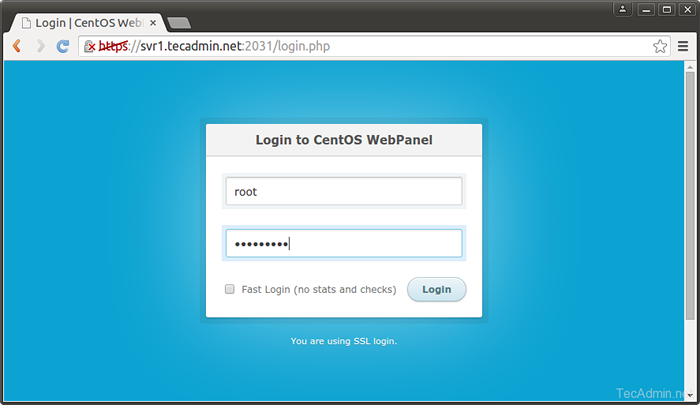
- 1545
- 476
- Dwayne Hackett
Panel Web Centos pendeknya CWP adalah panel kontrol hosting web gratis yang dirancang manajemen mudah (khusus & VPS) server tanpa perlu menggunakan konsol ssh. Ini hanya berfungsi untuk distribusi berbasis RPM. Untuk menggunakan panel kontrol ini, Anda harus memiliki sistem operasi CentOS, RHEL atau CloudLinux di server Anda. CWP menyediakan alat mudah untuk migrasi akun dari server cpanel ke CWP dengan beberapa klik.
Artikel ini akan membantu Anda menginstal CentOS Web Panel CentOS/RHEL & CloudLinux Systems.
Langkah 1 - Persyaratan Sistem
Untuk menginstal Panel Web CentOS, sistem Anda harus memiliki RAM minimal 512MB untuk server 32bit dan RAM 1024MB untuk server 64-bit. Centos Web Panel Didukung Centos 6, Redhat 6 atau Cloudlinux 6.
Langkah 2 - Perbarui sistem Anda
Sebelum memulai pemasangan CWP, pertama instal beberapa paket yang diperlukan dan perbarui semua paket pada sistem dengan perintah di bawah ini.
yum menginstal pembaruan wget yum
Setelah menyelesaikan pembaruan, reboot server Anda sekali.
menyalakan ulang
Langkah 3 - Instal Panel Web Centos
Sekarang mulai pemasangan CWP di sistem Anda. Unduh skrip instalasi dari situs resmi CWP menggunakan perintah berikut.
CD/USR/LOCAL/SRC WGET HTTP: // CENTOS-WEBPANEL.com/cwp-latest
Sekarang, cukup jalankan CWP-Latest skrip untuk memulai instalasi. Proses ini mungkin memakan waktu lama sesuai kecepatan internet dan konfigurasi server Anda.
SH CWP-Latest
Di akhir instalasi Anda akan mendapatkan pesan seperti di bawah ini.
##############################cwp terpasang#################### ############ Pergi ke CentOS Webpanel Admin GUI di http: // server_ip: 2030/http: // 11.22.33.44: 2030 SSL: https: // 11.22.33.44: 2031 ------------- ############################################ centos pemasang server panel panel web centos ################################################### ####### SSL CERT Nama (nama host): SVR1.tecadmin.net SSL Cert file location /etc/pki/tls/ private|certs ################################### ###################### Kunjungi untuk bantuan: www.centos-webpanel.com tuliskan detail login dan tekan enter untuk reboot server! Tekan ENTER untuk reboot server!
Pengaturan Instal Posting CWP
Pada tahap ini, Anda telah berhasil menginstal CWP di sistem Anda. Sekarang Masuk ke CentOS Web Panel Admin GUI menggunakan salah satu URL berikut.
URL Unture: http: // server-IP: 2030/
URL aman: https: // server-IP: 2031/
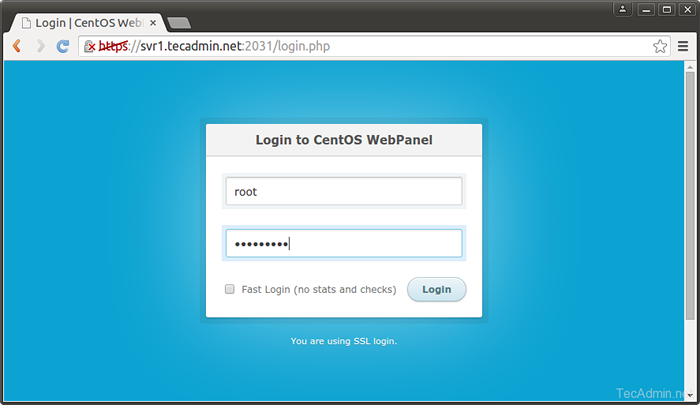
Sekarang selesaikan langkah -langkah berikut
1 - Setup Root Email dan IP dibagikan
Setelah login ke CWP, pergi ke Pengaturan CWP >> Edit Pengaturan. IP bersama yang dikonfigurasi harus berupa IP publik yang valid yang dikonfigurasi di server Anda. Ini akan dibagikan oleh semua akun hosting bersama di server.
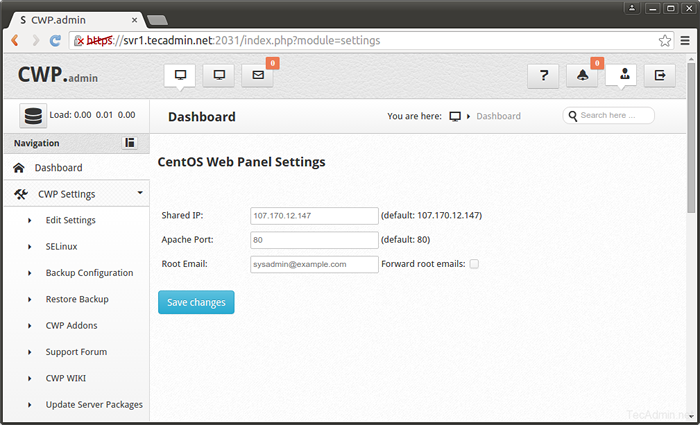
2 - Setup Nameserver
Sekarang pergi ke Fungsi DNS >> Edit nameserver IPS dan konfigurasikan server nama Anda seperti layar di bawah.
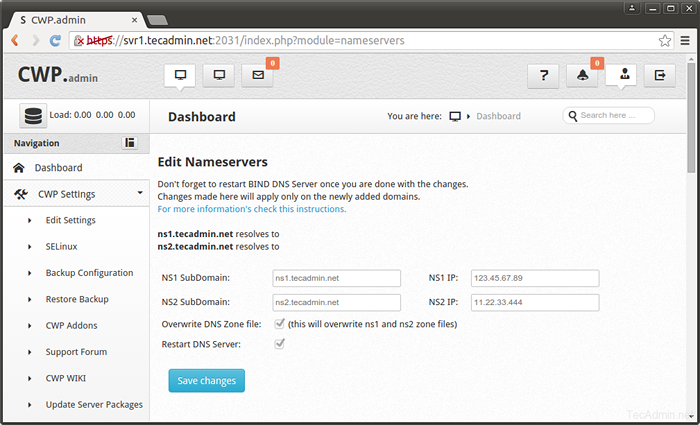
3 - Paket Hosting Pengaturan
Penginstal CWP Buat paket default untuk Anda mulai. Anda dapat mengedit paket itu atau membuat paket baru sesuai kebutuhan hosting Anda. Untuk membuat paket baru harus Kemasan >> Tambahkan paket.
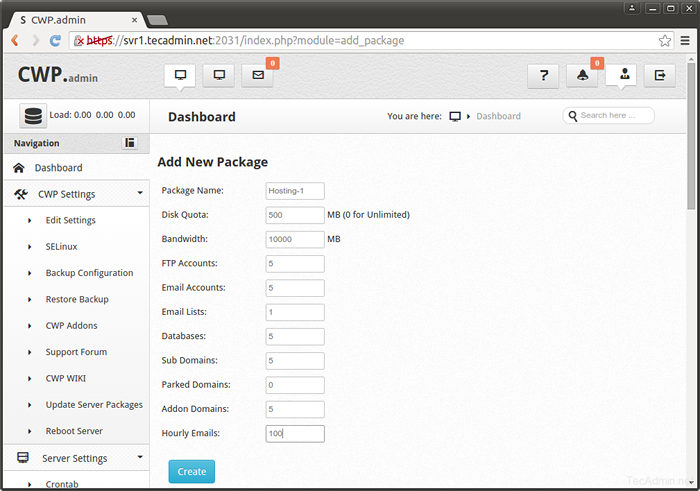
Anda semua sudah selesai! Mari Nikmati Hosting dengan Panel Web Centos.
- « Cara menginstal apache, mysql, php (lamp) di centos/rhel 7
- Cara menginstal kernel terbaru di ubuntu & linux mint »

